Nástroj Histogram slouží k analýze distribuce dat, tedy výpočtu četnosti dat v zadaných intervalech (třídách).
Na listu máme připraveny dvě tabulky. V první tabulce jsou uvedena samotná data – může jít jak o jediný řádek či sloupec, tak o rozsáhlejší blok dat. Druhá tabulka obsahuje hranice tříd. Z hranic tříd zobrazených na následujícím obrázku bude nástroj schopen vypočítat četnosti v intervalech 0–150, 150–300 atd.
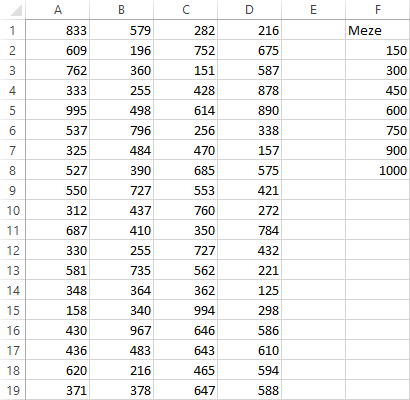
Na kartě Data klikneme na tlačítko Analýza dat a zvolíme nástroj Histogram (pokud na kartě Data toto tlačítko nemáme, tak je potřeba aktivovat doplněk Analytické nástroje – viz první díl seriálu).
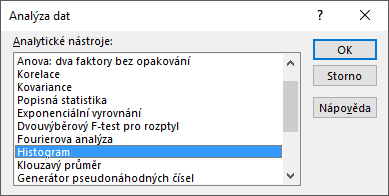
Do pole Vstupní oblast zadáme oblast dat. Do pole Hranice tříd pak tabulku s připravenými hranicemi. Pokud tato tabulka obsahuje i záhlaví, tak zaškrtneme volbu Popisky. Je obvyklé hranice seřadit od nejmenší k největší, ale není to nezbytné. Nástroj si hranice v případě potřeby seřadí sám. V části Možnosti výstupu určíme, kde se má vytvořit výstupní tabulka. Dále ještě můžeme zaškrtnout volby Pareto (tříděný histogram), Kumulativní procentuální podíl a Vytvořit graf.

Pokud žádnou z těchto voleb nezaškrtneme, tak bude výstupní tabulka obsahovat jen informaci o četnosti hodnot v jednotlivých třídách. Třídy jsou označeny svými horními mezemi, takže např. řádek označený číslem 300 obsahuje počet hodnot z intervalu 150 až 300 nebo matematicky přesněji vyjádřeno z intervalu (150;300>, tj. hodnota 150 patří ještě do předchozí třídy, kdežto hodnota 300 do této třídy. Hodnoty, které jsou větší než poslední mez, jsou zařazeny do třídy s názvem Další.
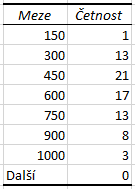
Pro přehlednost může být vhodnější si vytvořit vlastní popisky tříd. Za předpokladu, že ve vstupní oblasti budou pouze celá čísla, by popisky mohly vypadat tak jako na následujícím obrázku. Podobné popisky…